U ovom članku pokazat ću vam jednostavan način da popravite sljedeću pogrešku pri pokretanju sustava Windows: “Ntldr nedostaje. Pritisnite Ctrl+Alt+Del za ponovno pokretanje”. Ako se suočite s pogreškom NTLDR (NT loader), vjerojatno je vaš primarni tvrdi disk's boot loader je oštećen. Boot loader može se oštetiti zbog pogrešne konfiguracije BIOS-a ili ako jedna od sljedećih datoteka za pokretanje sustava Windows nedostaje ili je oštećena:
- Ntldr
- Ntdetect.com
- Boot.ini
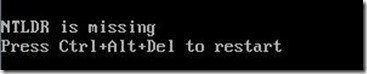
Da biste riješili ovaj problem, prvo provjerite je li konfiguracija BIOS-a ispravna i je li kabel tvrdog diska neoštećen. Zatim nastavite rješavati pogrešku "NTLDR nedostaje" slijedeći metode u nastavku:
Metoda 1: Korištenje Hiren's BootCD
Metoda 2: Korištenje konzole za oporavak
Kako riješiti pogrešku "NTLDR nedostaje".
Metoda 1: Koristite “Hiren’s BootCD.
Korak 1. Preuzmite Hiren's BootCD
1. S drugog računala preuzimanje datoteka "Hiren's BootCD” .
( Hiren's BootCD stranica za preuzimanje: http://www.hirensbootcd.org/download/ )
Pomičite stranicu prema dolje i kliknite na "Hirens. BootCD.15.2.zip” )
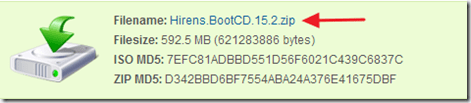
2. Kada se preuzimanje završi, desni klik na “Hirens. BootCD.15.2.zip” datoteku i raspakirajte je.
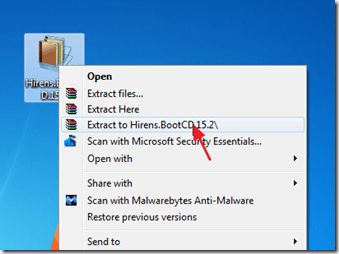
Korak 2: Spaliti Hirens BootCD u optički disk.
1. u “Hirens. BootCD.15.2”, pronađite mapu “Hiren's. BootCD.15.2.ISO” disk Slikovnu datoteku i snimite je na CD.
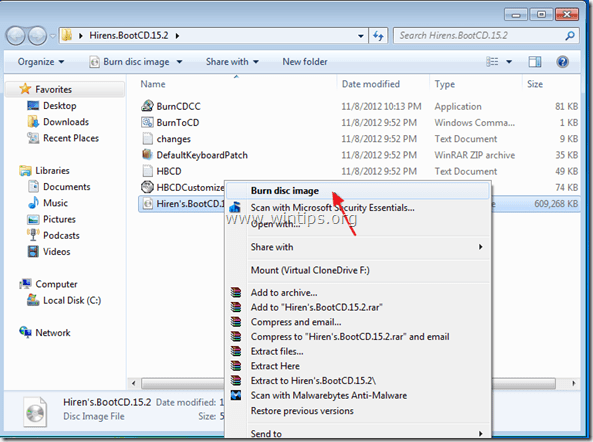
Korak 3: Pokrenite problematično računalo s Hirensom. BootCD.
1. Izvadite CD iz svog rekordera i umetnite ga u CDROM pogon računala problematičnog.*
Obavijest*: Prvo provjerite je li CDROM pogon odabran kao prvi uređaj za pokretanje u vašem BIOS-u.
2. Ponovno pokrenite računalo.
3. Kada "Hiren's BootCD” se pojavi izbornik na vašem zaslonu, koristite tipke sa strelicama na tipkovnici da se pomaknete na “Popravi "Nedostaje NTLDR"" opciju, a zatim pritisnite "UNESI".
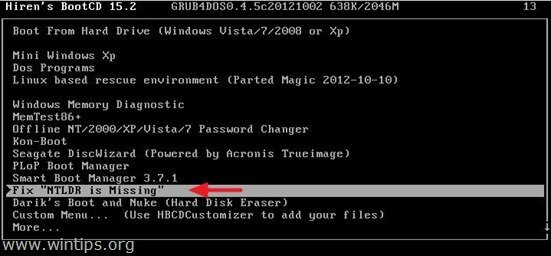
4. Odaberite "PRVI PROBAJTE OVAJ odabir esto primjera” opciju i pritisnite “Unesi”.
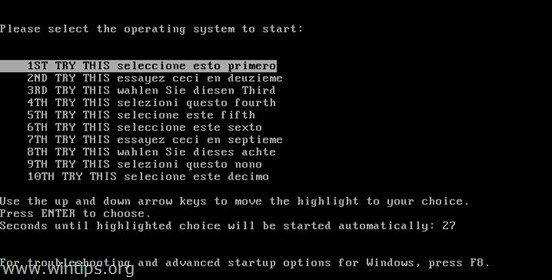
5. Sada izvadite CDROM iz CD DRIVE i ponovno pokrenite računalo. Ako se ponovno pojavi pogreška "NTLDR is missing", ponovite ovaj korak, ali ovaj put svaki put odaberite jednu od ostalih opcija (2., 3., 4., itd.).
Metoda 2: Koristite konzolu "Oporavak".
Obavijest*: Prvo provjerite je li CDROM pogon odabran kao prvi uređaj za pokretanje u vašem BIOS-u.
1. Stavite svoj Windows instalacijski CD na CD/DVD pogon.*
Napomena samo za korisnike sustava Windows XP: Ako nemate instalacijski CD za Windows, pročitajte na kraju ovog članka.
2. Kada se pokrene postavljanje sustava Windows, pritisnite tipku “R” na tipkovnici za pokrenite "Konzolu za oporavak".

3. na “Na koju instalaciju sustava Windows želite se prijaviti“, pritisnite “1” & pritisnite “Unesi”.
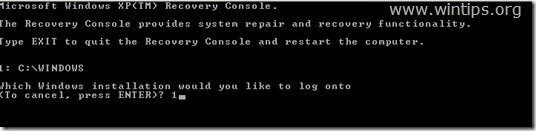
4. Sada upišite “karta” i pritisnite “Enter” kako biste pronašli slovo pogona vašeg CDROM-a. (npr. “E:\” ).
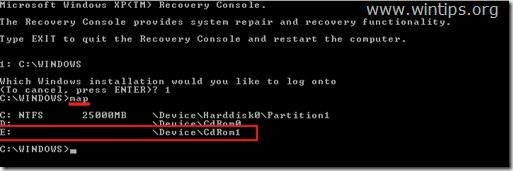
5. Sada kopirajte “ntldr” & “ntdetect.com” datoteke s instalacijskog CDROM-a sustava Windows (npr. “E:\”) na vaš disk C:\. Da biste to učinili, upišite sljedeće dvije (2) naredbe (pritisnite "Unesi” nakon što upišete svaki od njih).
- kopiraj e:\i386\ntldr c:\
- kopiraj e:\i386\ntdetect.com c:\
Bilješka: Upišite "y” (DA) za prepisivanje datoteka na odredištu kada se to zatraži.
6. Upišite "Izlaz” & pritisnite “Unesi”.
7. Izvadite Windows instalacijski CDROM iz CD DRIVE i ponovno pokrenite računalo.
Dodatna pomoć samo za korisnike Windows XP:
Za korisnike Windows XP (samo) koji nemaju instalacijski CD za Windows:
1. Preuzmite "NTLDRXP.zip” zip datoteku i izvucite njezin sadržaj na USB stick*.
Bilješka*: Datoteka "NTLDRXP.zip" sadrži datoteke "Ntldr", "Ntdetect.com" i "Boot.ini" s radnog XP računala.
2. Pokrenite svoje računalo s Hiren's BootCD (korak 3) i odaberite "Mini Windows XP” opcija.
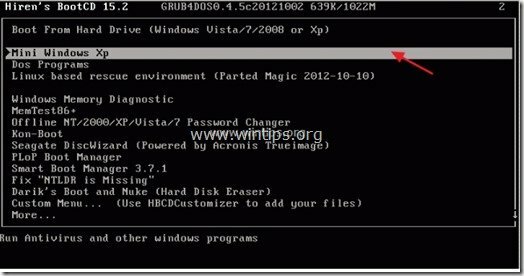
3. Kada "Mini Windows XP” se učita, priključite USB stick i otvorena Windows Explorer.
4. Kopirati tri (3) datoteke (Ntldr, Ntdetect.com & Boot.ini) s USB memorije na disk vašeg sustava C:\ (Root) mapa (Pitajte “Da” za prepisivanje odredišnih datoteka).
5. Nakon izvođenja operacije kopiranja, izvadite CDROM i USB stick i ponovno pokrenite računalo.
Sada bi se vaše računalo trebalo pokrenuti normalno, redovnou sustavu Windows.
Upravo ste mi spasili guzicu. Ja sam house DJ, bavim se glazbom već 10 godina. Sve se kopira na moj vanjski koji je odlučio umrijeti prošli tjedan. Uglavnom, moj život je na ovom računalu.
Bok, VOLIM Hiren's BootCD i svu pomoć na licu mjesta! Uvijek mi pomogne kad sam zapeo! Hvala puno.
Bok, radio sam opciju sa usb stickom. Sve je kopirano u C sasvim u redu kada sam odgovorio potvrdno na prepisivanje. Kad sam ponovno pokrenuo bez CD-a i bez usb sticka, još uvijek sam dobio
"Ntldr nedostaje". Nemam "windows" direktorij koji se prikazuje pod c pogonom s mini xp-a.
Još jedan težak uzdah.